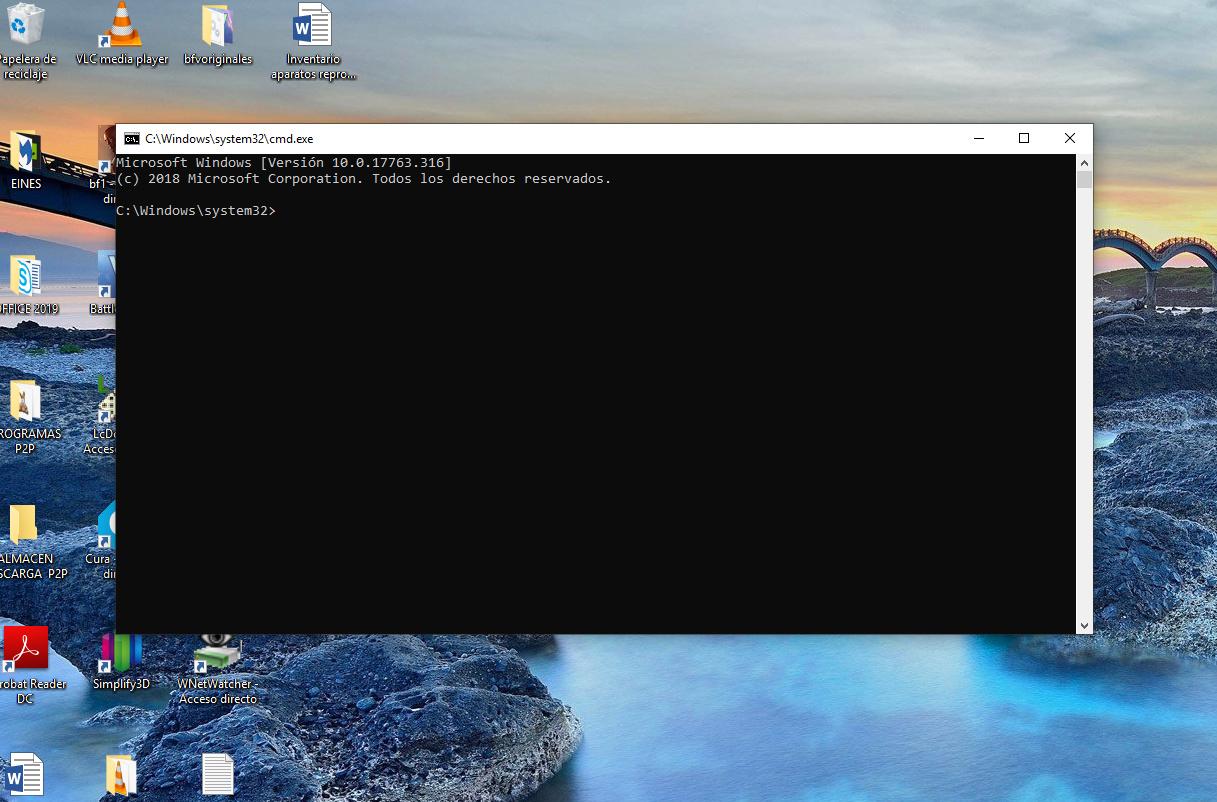- İzolyasiyaya, tələb üzrə skanerin dezinfeksiyasına və SFC/DISM təmirinə üstünlük verin.
- Bərpa seçimlərindən istifadə edin: Başlanğıc Təmiri, Sistem Bərpası və Sistemi Sıfırlama.
- Etibarlı antivirus və təhlükəsiz quraşdırma vərdişləri ilə Windows və sürücüləri güncəl saxlayın.
- Qeyri-sabitlik davam edərsə və ya rootkitlər varsa, təmiz quraşdırma ən təhlükəsiz seçimdir.
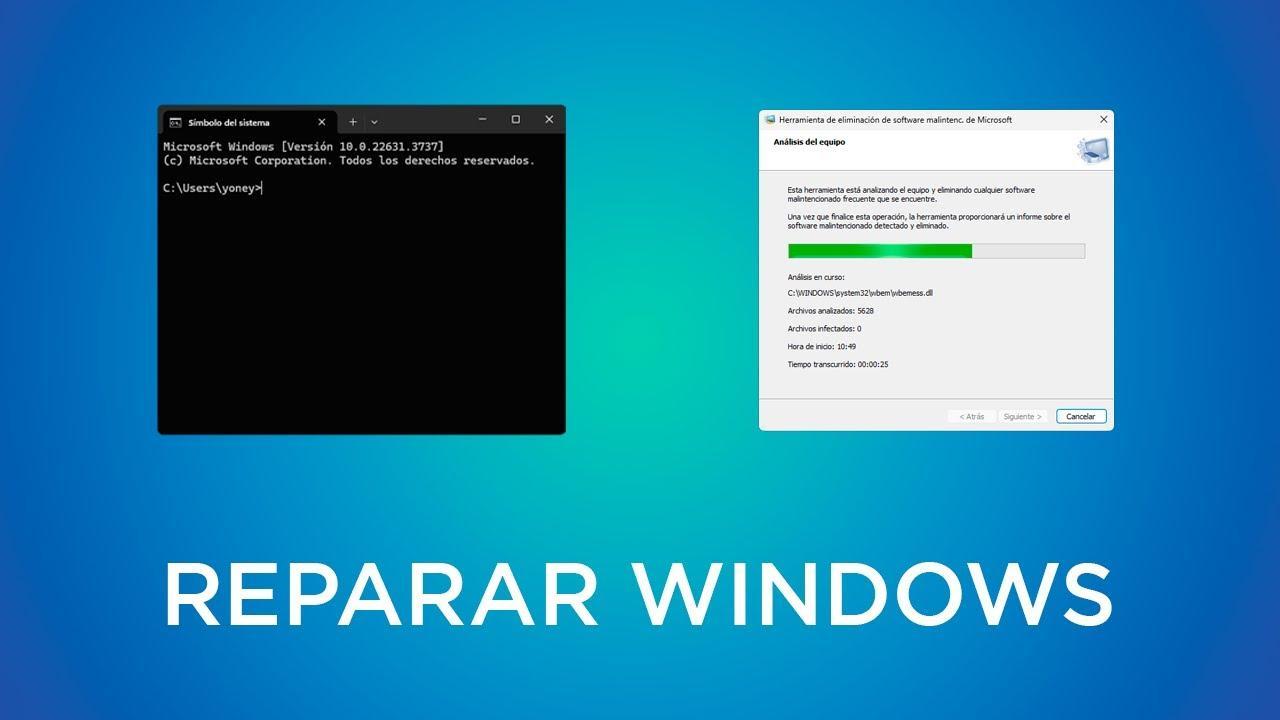
Ciddi bir virus Windows PC-ni vurduqda, bütün düymələri bir anda basmaq şirnikdir. Dərindən nəfəs alıb məntiqi ardıcıllığa əməl etmək daha yaxşıdır. Aydın bir planla siz təhlükəni təcrid edə, dezinfeksiya edə, sistemi təmir edə və sabitliyi bərpa edə bilərsiniz lazım olduğundan daha çox məlumat itirmədən.
Bu praktiki təlimatda biz sınaqdan keçirilmiş prosedurları və daxili Windows yardım proqramlarını, habelə nüfuzlu üçüncü tərəf alətlərini bir araya gətiririk. Siz ağır infeksiya əlamətlərini müəyyən etməyi, Təhlükəsiz Rejimi yükləməyi, SFC və DISM-dən (hətta oflayn) istifadə etməyi, yükləmə problemlərini düzəltməyi və nə vaxt yenidən quraşdıracağınıza qərar verməyi öyrənəcəksiniz.Hər şey sadə dildə, belə ki, mümkün olan ən pis anda çaşqınlıq yaratmayasınız. Başlayaq.Ciddi virusdan sonra Windows-u təmir etmək üçün tam təlimat: kompüterinizi bərpa etmək üçün addımlar.
Windows-da infeksiya və zədələnmə əlamətlərini aydınlaşdırın
Hər hansı bir şeyə toxunmazdan əvvəl, nə ilə qarşılaşdığınızı bilmək yaxşı bir fikirdir. Təcavüzkar zərərli proqram və ya sistem faylının pozulması əlamətləri daxildir Həqiqi antivirusunuzdan gəlməyən şübhəli xəbərdarlıqlar, sizi "möcüzəvi düzəlişlər" üçün ödəniş etməyə dəvət edən pop-uplar və razılıq vermədiyiniz dəyişikliklər.
Brauzerin qəribə davrandığını yoxlayın: avtomatik yönləndirmələr, bloklanmış ana səhifə və ya arzuolunmaz axtarış panelləriİnfeksiyanın digər əlamətlərinə bloklanmış .exe və .msi faylları, boş Başlat menyuları və ya “cavab verməyən” iş masasının fonu daxildir.
Başqa bir klassik: Antivirus simvolu yox olur və ya başlamırCihaz menecerində qəribə qeydlər görünə bilər; gizli qurğular göstərildikdə, bəzən nüvə rejimində yüklənmiş zərərli sürücülər görünür.
Hər şey zərərli proqram deyil: yeniləmələr zamanı elektrik kəsilməsi kimi "mexaniki" səbəblər, uyğun olmayan sürücülər, diskdəki nasaz sektorlar və ya bloatware sistemi həddən artıq yükləyən və kritik faylları pozan, mavi ekranlara və ya yükləmə xətalarına səbəb olan.
Cihazı, Təhlükəsiz Rejimi və Tez Diaqnostikanı təcrid edin
Ediləcək ilk şey ünsiyyəti kəsməkdir. Kompüterinizi internetdən ayırın (kabel və Wi-Fi) və USB cihazlarını birləşdirməkdən çəkinin. vəziyyət sabitləşənə qədər. Kənar insanlarla nə qədər az danışsanız, məlumatların sızması riski bir o qədər az olar.
İçində başlayır Təhlükəsiz Rejim belə ki, Windows minimumu yükləyir və siz işləyə biləsiniz. Etibarlı alətləri yükləmək lazımdırsa, istifadə edin Şəbəkə ilə təhlükəsiz rejim və kabellə daha yaxşıdır. Bu "qapaqlı" mühit başlanğıcda vurulan bir çox agenti yavaşlatır və təhlil etmək üçün sizə yer verir.
İnfeksiya onların assosiasiyasını pozduğu üçün .exe faylları açılmadıqda, faydalı bir hiylə var: Quraşdırıcının və ya təmizləmə alətinin adını .exe-dən .com-a dəyişdirin və idarə edin. Bir çox hallarda, qabıq kilidini aşaraq davam etməyə imkan verir.
İncə tənzimləmə üçün Sysinternals-a etibar edin: İmzalanmış prosesləri və DLL-ləri yoxlamaq üçün Process Explorervə avtomatik işə salınmaları yoxlamaq üçün Autoruns (Çalış, xidmətlər, tapşırıqlar, sürücülər, genişləndirmələr). İdarəçi olaraq işə salın, şübhəli hər şeyi ehtiyatla söndürün və sənədləri dəyişdirin. BootTrace istifadə edərək yükləmə prosesini təhlil edin qabaqcıl diaqnostika üçün.
Uzun müddət antivirus taramasından əvvəl, Disk Təmizləmə və İnternet Seçimlərindən istifadə edərək müvəqqəti faylları təmizləyinTarama daha sürətli və qalıq fayllardan və ya zərərli yükləmələrdən daha az "səs-küy"lə olacaq.

Təmizləmə: Tələb üzrə skan və yerli antivirusu birləşdirin
Əvvəlcə dezinfeksiya edin, sonra pəncərələri təmir edin. Real vaxt rejimində antivirus davamlı olaraq monitorinq edir, lakin tələb olunan skanerlə ikinci rəy əldə etmək yaxşı fikirdir.Eyni anda iki rezident mühərrikə sahib olmaqdan çəkinin: onlar bir-biri ilə toqquşacaqlar.
Əgər antivirusunuz təhlükəni qaçırıbsa, onun indi onu tutacağına inanmayın. Nüfuzlu tələb üzrə skanerini (məsələn, Malwarebytes) rəsmi saytından endirinTəsirə məruz qalan kompüterdə internet yoxdursa, onu başqa bir kompüterə endirin və USB vasitəsilə köçürün.
Quraşdırın, imzaları yeniləyin və işə salın a sürətli təhlilHər hansı tapıntı varsa, seçilmiş elementləri silin və tələb edildikdə yenidən başladın. Sonra tam təhlil aparın Üstəlik, skaner öz-özünə bağlanırsa və ya hətta açılmırsa, infeksiya aqressivdir: məlumatları saxladıqdan sonra, yenidən quraşdırmağı və ya bərpa etməyi düşünün bir rootkiti təqib edərək vaxt itirməmək üçün.
SFC və DISM ilə sistem fayllarını təmir edin
"Süpürmədən" sonra sistemin bəzi hissələrinin zədələnmiş qalması adi haldır. Windows-a bütövlüyünü bərpa etmək üçün SFC (Sistem Fayl Yoxlayıcısı) və DISM daxildir qorunan fayllar və komponent şəkilləri.
XFS Hər bir qorunan faylı onun etibarlı surəti ilə müqayisə edin və zədələnmiş faylları dəyişdirin. Əmr əmrini administrator olaraq açın və işə salın sfc /scannowBir müddət çəkə bilər, buna görə də səbirli olun. Nəticəni aşağıdakı kimi şərh edin:
- Dürüstlük pozuntusu yoxdur: Sistemdə korrupsiya yoxdur.
- Tapdı və təmir etdi: Zərər yerli keş ilə həll edildi.
- Bəzilərini təmir edə bilmədi: DISM-ə keçin və sonra SFC-ni təkrarlayın.
- Əməliyyat həyata keçirilə bilmədi: Təhlükəsiz rejimə yükləməyə və ya bərpa mediasından istifadə etməyə çalışın.
Windows başlamazsa, işə salın SFC oflayn Bərpa Mühitindən (USB/DVD): sfc /scannow /offbootdir=C:\ /offwindir=C:\Windows (hərfləri vəziyyətinizə uyğun olaraq tənzimləyin). Bu, quraşdırmanı "kənardan" təmir etməyə imkan verir..
SFC tərəfindən istifadə edilən önbellek də zədələndikdə, DISM işə düşür. DISM təsviri təsdiqləyir və təmir edir SFC-nin istinad kimi ehtiyacı var. CMD-də administrator olaraq:
dism /online /cleanup-image /checkhealth— sürətli yoxlama.dism /online /cleanup-image /scanhealth— tam skan.dism /online /cleanup-image /restorehealth— təmir yerli və ya onlayn mənbədən istifadə etməklə.
Tövsiyə olunan ardıcıllıq: SFC → DISM /scanhealth → DISM /resorehealth → DISM /startcomponentcleanup → SFC Yenidən konsolidasiya üçün. Windows 7-də müasir DISM mövcud deyil: Sistem Yeniləmə Hazırlığı Alətindən istifadə edin Microsoft-un xidmət yığını uyğunsuzluqları.
Son çarə olaraq, müəyyən bir düzəlməz faylı əvəz edə bilərsiniz. SFC jurnalında onu müəyyən edin və eyni versiyanın surəti ilə əvəz edin və qurun.Tipik əmrlər: takeown, icacls y copyBunu yalnız nə etdiyinizi bilirsinizsə edin.
Yükləmə problemləri: Başlanğıc təmiri, bootrec və disk
Windows iş masasına çata bilmirsə, günahkar yükləmə meneceri və ya səhvlər ola bilər INACESSIBLE_BOOT_DEVICE. Bərpa Mühitindən Başlanğıc Təmirini işə salın döngələri və pozulmuş girişləri düzəltmək üçün.
Bu kifayət etmədikdə, açın Əmr əmri və istifadə edin bootrec /rebuildbcd, bootrec /fixmbr y bootrec /fixboot BCD, MBR və açılış sektorunu yenidən etmək. Bir çox ilkin korrupsiyalar bu triada ilə həll edilirkimi funksiyaları nəzərə alın Sürətli Başlanğıc müəyyən başlanğıc təmirini çətinləşdirə bilər.
Fiziki nasazlıqdan şübhələnirsinizsə, diski yoxlayın: chkdsk C: /f /r qüsurlu sektorları axtarın və məlumatların yerini dəyişdirinNəzərə alın ki, diskin ölçüsündən və vəziyyətindən asılı olaraq bu, saatlarla çəkə bilər.
Başqa bir yol adan başlamaqdır USB quraşdırılması və ya bərpasıMicrosoft-un media yaratma aləti ilə siz onu başqa kompüterdən yarada və bütün bərpa seçimlərinə, əmr sorğusuna daxil ola və ya zəruri hallarda yenidən quraşdıra bilərsiniz.
Sistemin bərpası və ehtiyat nüsxələri
Müəyyən bir dəyişiklikdən (sürücü, proqram, yeniləmə) sonra fəlakət baş verdikdə, Sistem Bərpası sizi əvvəlki nöqtəyə qaytarır sənədlərinizə toxunmadan. Nöqtədən sonra quraşdırılmış proqramı itirirsiniz, lakin sabitlik əldə edirsiniz.
Əgər siz planlaşdırıcı olmağa meyllisinizsə, daha da yaxşı: Sistem şəklinin ehtiyat nüsxələri və fayl tarixçəsi Onlar sizə faylları və ya bütün mühitinizi bərpa etməyə imkan verir. Əlavə təhlükəsizlik şəbəkəsi üçün sənədlərin OneDrive ilə sinxronizasiyasını nəzərdən keçirin.
Reyestr redaktoru: Təhlükəsiz Yedəkləmə və Bərpa
Rekord zərifdir. Ona toxunmazdan əvvəl, regedit-dən tam ixrac edin (Fayl → İxrac) və .reg faylını təhlükəsiz yerdə saxlayın. Bir şey səhv olarsa, onu bərpa etmək və yenidən başlamaq üçün iki dəfə klikləyin.
Kor-koranə "budama" düymələrindən çəkinin. Təsadüfən silinmə Windows-un işə salınmasına mane ola bilərƏgər şübhəniz varsa, ona toxunmayın; DISM kimi alətlər sistemin nüvəsini təmir etmək üçün daha təhlükəsizdir.
Windows-u CD olmadan təmir edin: USB, qabaqcıl seçimlər və yenidən quraşdırma
Bu gün USB-dən istifadə etmək normaldır. Rəsmi Microsoft alətindən istifadə edərək bərpa mühiti yaradınOndan yükləyin və təmir əmrləri üçün Başlanğıc Təmiri, Sistem Bərpası və ya Əmr Soruşuna daxil olun.
Sistem qeyri-sabit qalırsa, a sıfırla (“Bu kompüteri sıfırla”) faylları saxlamaq seçimi ilə. Proqramları və sürücüləri silir, lakin sənədləri saxlayır. Bu formatlaşdırmadan daha az sərtdir və tez-tez kifayətdir..
Bir rootkit və ya dərin manipulyasiya əlamətləri olduqda, ediləcək ən ağıllı və ən sürətli şey təmiz quraşdırmaŞəxsi faylları bərpa edin (şübhəli icra sənədlərini bərpa etməyin), təsdiqlənmiş ISO-dan quraşdırın və ilk yükləmədən sonra, Rəsmi yeniləmələri və sürücüləri tətbiq edin. adi proqram təminatınıza qayıtmazdan əvvəl.
İnteqrasiya edilmiş problem həllediciləri və proaktiv texniki xidmət
Windows daxildir problem həll edənlər Audio, şəbəkə, printerlər və s. üçün. Siz onları Parametrlər → Sistem → Problemləri aradan qaldıra bilərsiniz; möcüzələr yaratmırlar, amma Onlar tipik hadisələrə vaxta qənaət edirlər.
Performans üçün, Performans monitoru Bu CPU, yaddaş və ya disk darboğazlarını aşkar etməyə kömək edir. Tapşırıq menecerinə diqqət yetirin: başlanğıcda işləyən çox sayda proqram yükləmə vaxtını yavaşlatır, beləliklə Əsas səhifə nişanında lazımsız elementləri söndürün.
Əsas qulluq uzun bir yol alır: Müvəqqəti faylların təmizlənməsi, yerin idarə edilməsi və HDD defraqmentasiyasıSSD-ləri defraqmentasiya etməyin; Windows artıq onları TRIM ilə optimallaşdırır və defraqmentasiya onların ömrünü qısaldır.
Windows Yeniləmə: Uğursuz olduqda yeniləyin və düzəldin
Yeniləmələr sadəcə "yeni xüsusiyyətlər" deyil: Onlar zəiflikləri bağlayır və səhvləri düzəldirlərWindows Yeniləmə uğursuz olarsa, yenidən başladın, problem həlledicisini işə salın və əlaqəni yoxlayın (VPN/Proksi yoxdur, DNS-i təmizləyin. ipconfig /flushdns).
Davam edərsə, SFC və DISM baş verirvə məzmununu (qovluqları deyil) silin C:\Windows\SoftwareDistribution y C:\Windows\System32\catroot2 xidmətlərin dayandırılması ilə. Sonra yenidən yükləməyə cəhd edin. və ya Microsoft Yeniləmə Kataloqundan əl ilə quraşdırın.
Ümumi yanaşmaları olan ümumi səhv kodları var. Bağlantı və ya keş (0x80072EE2, 0x80246013, 80072EFE, 0x80240061): Firewall/proksi-ni yoxlayın və keşləri təmizləyin. Zərərli komponentlər (0x80070490, 0x80073712, 0x8e5e03fa, 0x800f081f): DISM + SFC adətən onu düzəldir. Xidmətlər bloklanıb (0x80070422, 0x80240FFF, 0x8007043c, 0x8024A000): xidmətləri yenidən başladın, təmiz yükləmə və təmir şəkli.
Xüsusi hallarda, bərpa bölməsinə təsir edən yamalar Onlar ölçüsünün dəyişdirilməsini tələb edə bilər (məsələn, müəyyən WinRE səhvləri). Heç bir şey düzgün görünmürsə, rəsmi ISO istifadə edərək yeniləməni quraşdırın. Bu blokları keçmək üçün xilasedicidir.
Tipik səhvlər: mavi ekran, yavaş performans və münaqişələr
BSOD adətən sürücülərə və ya aparatlara işarə edir. Kodu qeyd edin, sürücüləri yeniləyin (qrafika, çipset, şəbəkə) və yaddaş diaqnostikası testini keçirin.Əgər yeniləmədən sonra başlayıbsa, geri qaytarın və ya bərpa nöqtəsindən istifadə edin.
Əgər kompüteriniz yavaş işləyirsə, əsasları həll edin: İstifadə etmədiyiniz proqramları silin, müvəqqəti faylları təmizləyin və başlanğıcı optimallaşdırın.HDD-də onu defraqmentasiya edin; və əgər bacarırsınızsa, SSD-yə keçin: Akışkanlıqdakı sıçrayış qəddardır.
Proqram təminatı münaqişələri xəyanətkardır. Təmiz yükləmə problemli proqramı aşkar etməyə kömək edirUyğunluq rejimində işləmək bəzən kifayətdir və proqram davam edərsə, alternativ axtarmaq daha yaxşıdır.
Microsoft Defender: möhkəm təməl və başlamazsa nə etməli
Defender antivirus, firewall və real vaxt qorunmasını avtomatik imzalarla birləşdirir. Əksər insanlar üçün yeniliklərdən xəbərdar olmaları kifayətdirBaşlamazsa, digər antivirus proqramları, əlil xidmətlər və natamam yeniləmələrlə ziddiyyətləri yoxlayın.
kimi tipik səhvlər 0x8050800c, 0x80240438, 0x8007139f, 0x800700aa, 0x800704ec, 0x80073b01, 0x800106ba o 0x80070005 Onlar adətən imza yeniləmələrini birləşdirərək, əvvəlki antivirus proqramının qalıqlarını, SFC/DISM və təmiz yükləməni təmizləməklə həll edirlər. Yalnız bir rezident mühərriklə birlikdə yaşamaq daha dincdir..
Qaçırılmış brauzer: istənməyən mühərriklər və uzantılar
Axtarış motorunuzu dəyişdirsələr və ya icazə istəmədən əlavə alətlər panelləri əlavə edərlərsə, brauzerinizin parametrlərinə daxil olun və Arzuolunmaz mühərrikləri aradan qaldırır, sizinkini defolt olaraq buraxır.Genişlənmələri yoxlayın və şübhəli olanları silin.
Səbəb adətən olur parametrləri dəyişdirən əvvəlcədən seçilmiş qutular, reklam proqramları və ya zərərli proqramlar olan quraşdırıcılarHəmişə rəsmi mənbələrdən yükləyin və baxmadan "Növbəti, sonrakı" düyməsinə basmağa davam etməyin.
Məlumatların bərpası: "işləmədən" əvvəl nə etməli
Sənədləriniz risk altındadırsa, onları qorumağa üstünlük verin. Windows və ya Linux Live USB ilə siz faylları xarici diskə köçürə bilərsinizBərpa Mühitindən Notepad mini Explorer (Fayl → Aç) açmaq və kopyalamaq üçün istifadə olunur.
Silinmiş fayllar və ya əlçatmaz həcmlər üçün, Recuva və ya EaseUS və ya Stellar kimi bərpa proqramları Məlumatların üzərinə yazmadığınız müddətcə bir qədər bərpa edə bilərsiniz. Təsirə məruz qalan diskdən nə qədər az istifadə etsəniz, bir o qədər çox bərpa edə bilərsiniz. daha çox uğur şansı.
Yenidən infeksiyaların qarşısının alınması və yaxşı təcrübələr
Əsas gigiyena ilə təkrarlanan bədbəxt hadisələrdən çəkinin: Windows və proqramları güncəl saxlayın, etibarlı antivirus proqramından istifadə edin və çıxarıla bilən medianı skan edin. Onları açmadan əvvəl. Şübhəli e-poçtlar və bağlantılarla sağlam skeptisizm sizi problemdən xilas edir.
İnfeksiyadan sonra, Həssas hesablarınızı (bank, e-poçt, sosial media) nəzərdən keçirin və parollarınızı dəyişdirin.Əgər ehtiyat nüsxələrini bərpa etsəniz, onları təhlil edin: virusu yenidən vurmaqdansa, köhnə nüsxəni itirmək daha yaxşıdır.
Proqram təminatını yenidən quraşdırdığınız zaman, Rəsmi saytlardan yükləyin və "möcüzə paketlərindən" çəkininSıfırlamadan sonra problem geri dönərsə, mənbə xarici ola bilər: zədələnmiş quraşdırıcılar, yoluxmuş USB disklər və ya şəbəkənizdəki digər yoluxmuş kompüter.
Təmiz quraşdırmanı nə vaxt etməyə dəyər?
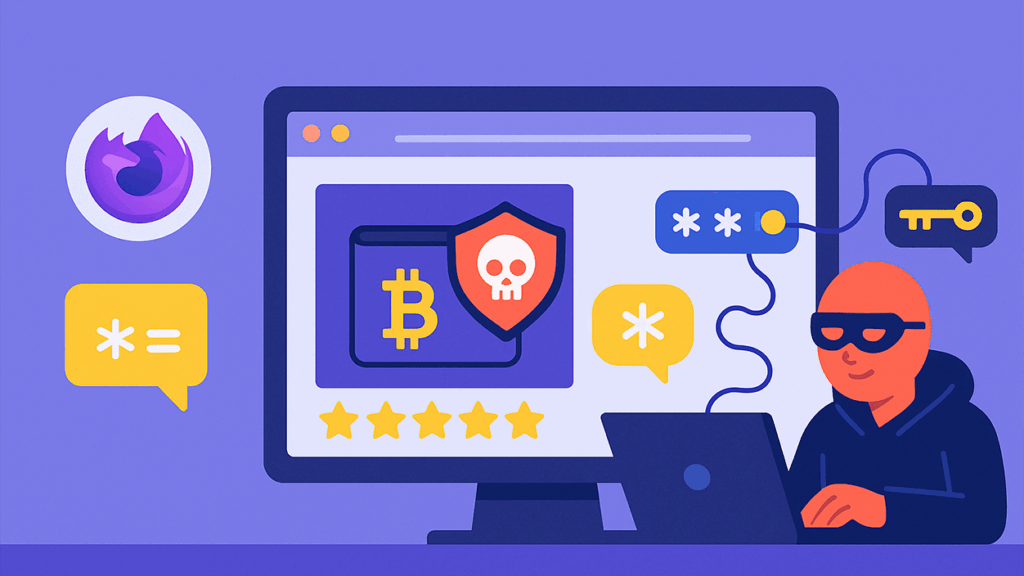
Aydın əlamətlər var: İşləməyən təmir, zərərli proqram yenidən görünür, sistem qeyri-sabit qalır və ya təmizləmə alətləri bloklanır. Bu ssenaridə düzgün yerinə yetirilmiş təmiz quraşdırma vacibdir. İnfeksiyaları 100% həll edir. və tez-tez sizi saatlarla təqib etməyə qənaət edir.
Windows-un lisenziyalı nəşrinə hörmət edin (Home, Pro və s.), Quraşdırma zamanı açarı atlayın və sonra aktivləşdirin rəqəmsal lisenziya ilə. Şübhəli mənbələrdən icra olunanları bərpa etməyin, yeniləmələri tətbiq edin, rəsmi sürücüləri quraşdırın və yalnız bundan sonra adi proqram təminatınızı quraşdırın.
Nizamlı bir marşruta əməl edin - təcrid edin, yaxşı tələb olunan skanerlə dezinfeksiya edin, SFC/DISM ilə təmir edin, bərpa seçimlərindən istifadə edin və sıfırlama və ya yenidən quraşdırmaq barədə ağıllı qərar verin— O, Windows-un sabitliyini bərpa edir və sizi residivlərdən qoruyur.Müntəzəm texniki qulluq, ehtiyat nüsxələri və gözdən keçirərkən və quraşdırarkən diqqətli bir toxunuşla kompüteriniz rəvan və sürprizlər olmadan işləyəcək.
Kiçik yaşlarından texnologiyaya həvəslidir. Mən sektorda aktual olmağı və hər şeydən əvvəl onunla ünsiyyət qurmağı sevirəm. Buna görə də mən uzun illərdir ki, texnologiya və video oyun saytlarında ünsiyyətə həsr olunmuşam. Siz məni Android, Windows, MacOS, iOS, Nintendo və ya ağlınıza gələn hər hansı digər əlaqəli mövzu haqqında yazarkən tapa bilərsiniz.